
பவர்பாயிண்ட் ஒரு விளக்கக்காட்சியை உருவாக்கும்போது ஒரு பெரிய வழியில் திரும்புவது எப்போதுமே சாத்தியமில்லை. ஒழுங்குமுறை அல்லது வேறு சில நிபந்தனைகள் ஆவணத்தின் இறுதி அளவை கண்டிப்பாக கட்டுப்படுத்தலாம். அவர் தயாராக இருந்தால் - என்ன செய்வது? விளக்கக்காட்சியை அமுக்க நாம் நிறைய வேலை செய்ய வேண்டும்.
உடல் பருமன் விளக்கக்காட்சி
நிச்சயமாக, எளிய உரை ஆவணத்தை வேறு எந்த மைக்ரோசாஃப்ட் ஆபிஸ் திட்டத்தையும் போலவே எடையையும் தருகிறது. முற்றிலும் அச்சிடப்பட்ட தகவல்களுடன் பெரிய அளவை அடைய, ஒரு பெரிய அளவிலான தரவுகளில் சுத்தியல் அவசியம். எனவே அதை தனியாக விடலாம்.
விளக்கக்காட்சிக்கான எடையின் முக்கிய சப்ளையர், நிச்சயமாக, மூன்றாம் தரப்பு பொருள்கள். முதலில், மீடியா கோப்புகள். 4K தீர்மானம் கொண்ட அகலத்திரை படங்களுடன் விளக்கக்காட்சியை நீங்கள் திணித்தால், ஆவணத்தின் இறுதி எடை உங்களை கொஞ்சம் ஆச்சரியப்படுத்தக்கூடும் என்பது தர்க்கரீதியானது. ஒவ்வொரு ஸ்லைடிற்கும் ஒரு தொடர் “சாண்டா பார்பரா” நல்ல தரத்தில் ஊற்றினால் மட்டுமே விளைவு செங்குத்தாக இருக்கும்.
விஷயம் எப்போதும் இறுதித் தொகையில் மட்டுமல்ல. ஆவணம் அதிக எடையால் மிகவும் பாதிக்கப்படுகிறது மற்றும் ஆர்ப்பாட்டத்தின் போது உற்பத்தித்திறனை இழக்கக்கூடும். இந்த திட்டம் முதலில் ஒரு சக்திவாய்ந்த நிலையான கணினியில் உருவாக்கப்பட்டிருந்தால் இது குறிப்பாக உணரப்படும், மேலும் அவர்கள் அதை ஒரு சாதாரண பட்ஜெட் மடிக்கணினியில் காண்பிக்க கொண்டு வந்தார்கள். எனவே கணினி நெருக்கமாக தொங்கும் முன்.
அதே சமயம், ஆவணத்தின் எதிர்கால அளவைப் பற்றி யாரும் முன்கூட்டியே அக்கறை கொள்வதில்லை, உடனடியாக எல்லா கோப்புகளையும் வடிவமைத்து, அவற்றின் தரத்தை குறைக்கிறார்கள். எனவே, எந்தவொரு சந்தர்ப்பத்திலும் உங்கள் விளக்கக்காட்சியை மேம்படுத்துவது மதிப்பு. இதைச் செய்ய பல வழிகள் உள்ளன.
முறை 1: சிறப்பு மென்பொருள்
எடை காரணமாக விளக்கக்காட்சிகளின் செயல்திறனைக் குறைப்பதில் சிக்கல் மிகவும் தீவிரமானது, எனவே இதுபோன்ற ஆவணங்களை மேம்படுத்த போதுமான மென்பொருள் உள்ளது. மிகவும் பிரபலமான மற்றும் எளிதானது NXPowerLite ஆகும்.
NXPowerLite ஐப் பதிவிறக்குக

நிரல் ஷேர்வேர் ஆகும், முதல் பதிவிறக்கத்துடன் நீங்கள் 20 ஆவணங்களை மேம்படுத்தலாம்.
- தொடங்க, விரும்பிய விளக்கக்காட்சியை நிரலின் செயல்பாட்டு சாளரத்திற்கு இழுக்கவும்.
- அதன் பிறகு, நீங்கள் சுருக்க அளவை சரிசெய்ய வேண்டும். இதைச் செய்ய, பகுதியைப் பயன்படுத்தவும் தேர்வுமுறை சுயவிவரம்.
- நீங்கள் ஒரு ஆயத்த விருப்பத்தை தேர்வு செய்யலாம். உதாரணமாக திரை அனைத்து அடிப்படை படங்களையும் மேம்படுத்த உங்களை அனுமதிக்கிறது, அவற்றை பயனரின் திரையின் அளவிற்கு சுருக்கவும் உண்மையில், 4K இல் உள்ள படங்கள் விளக்கக்காட்சியில் செருகப்பட்டிருந்தால். இங்கே "மொபைல்" ஸ்மார்ட்போனை எளிதாகப் பார்க்கும் வகையில் உலகளாவிய சுருக்கத்தை உருவாக்கும். எடை, கொள்கை ரீதியாகவும், தரமாகவும் பொருத்தமாக இருக்கும்.
- எல்லாவற்றிற்கும் கீழே விருப்பம் உள்ளது தனிப்பயன் அமைப்பு. இது அருகிலுள்ள பொத்தானைத் திறக்கும் "அமைப்புகள்".
- இங்கே நீங்கள் தேர்வுமுறை அளவுருக்களை நீங்களே கட்டமைக்க முடியும். எடுத்துக்காட்டாக, ஒரு ஆவணத்தில் புகைப்படங்களுக்கான தீர்மானத்தை நீங்கள் குறிப்பிடலாம். 640x480 போதுமானதாக இருக்கலாம். மற்றொரு கேள்வி என்னவென்றால், இந்த சுருக்கத்தால் பல படங்கள் கணிசமாக மோசமடையக்கூடும்.
- எஞ்சியிருப்பது பொத்தானை அழுத்த வேண்டும் மேம்படுத்துங்கள், மற்றும் செயல்முறை தானாக நடக்கும். முடிந்ததும், சுருக்கப்பட்ட படங்களுடன் கூடிய புதிய கோப்புறை அசல் ஆவணத்துடன் கோப்புறையில் தோன்றும். அவற்றின் எண்ணிக்கையைப் பொறுத்து, அளவு சற்று மற்றும் இரு மடங்கு நிவாரணம் வரை குறையும்.

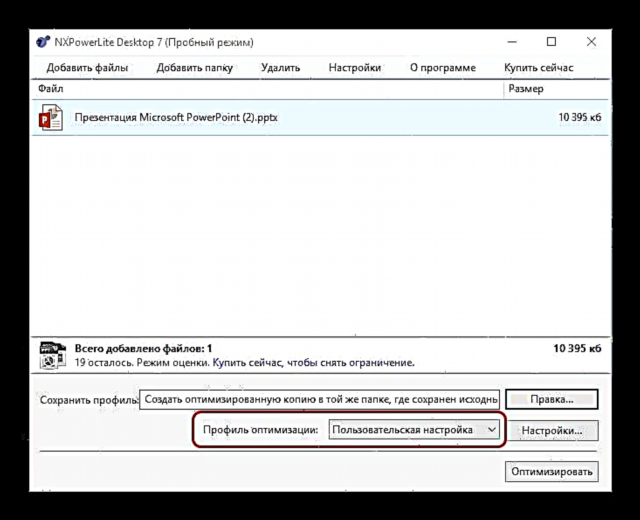




அதிர்ஷ்டவசமாக, நீங்கள் சேமிக்கும்போது, அசல் ஆவணத்தின் நகல் தானாகவே உருவாக்கப்படும். எனவே ஆரம்ப விளக்கக்காட்சி அத்தகைய சோதனைகளால் பாதிக்கப்படாது.
NXPowerLite ஆவணத்தை மிகச் சிறப்பாக மேம்படுத்துகிறது மற்றும் படங்களை ஒப்பீட்டளவில் மெதுவாக அமுக்குகிறது, இதன் விளைவாக பின்வரும் முறையை விட சிறந்தது.

முறை 2: உள்ளமைக்கப்பட்ட சுருக்க நுட்பங்கள்
பவர்பாயிண்ட் அதன் சொந்த மீடியா சுருக்க அமைப்பைக் கொண்டுள்ளது. துரதிர்ஷ்டவசமாக, இது படங்களுடன் மட்டுமே இயங்குகிறது.
- இதைச் செய்ய, முடிக்கப்பட்ட ஆவணத்தில் நீங்கள் தாவலை உள்ளிட வேண்டும் கோப்பு.
- இங்கே நீங்கள் தேர்வு செய்ய வேண்டும் "இவ்வாறு சேமி ...". ஆவணத்தை எங்கு சேமிப்பது என்பதை கணினி குறிப்பிட வேண்டும். நீங்கள் எந்த விருப்பத்தையும் தேர்வு செய்யலாம். இருக்கும் என்று வைத்துக்கொள்வோம் தற்போதைய கோப்புறை.
- சேமிப்பதற்கான நிலையான உலாவி சாளரம் திறக்கிறது. சேமி ஒப்புதல் பொத்தானுக்கு அடுத்துள்ள ஒரு சிறிய கல்வெட்டை இங்கே குறிப்பிடுவது மதிப்பு - "சேவை".
- நீங்கள் இங்கே கிளிக் செய்தால், ஒரு மெனு திறக்கும். கடைசி பத்தி இப்போது அழைக்கப்படுகிறது - "வரைபடங்களை சுருக்கவும்".
- இந்த உருப்படியைக் கிளிக் செய்த பிறகு, ஒரு சிறப்பு சாளரம் திறக்கும், இது தரத்தைத் தேர்ந்தெடுக்கும்படி கேட்கும், அதில் படங்களை செயலாக்கிய பின் இருக்கும். பல விருப்பங்கள் உள்ளன, மேலும் அவை அளவைக் குறைக்கும் வரிசையில் (மற்றும், அதன்படி, தரம்) மேலிருந்து கீழாக செல்கின்றன. ஸ்லைடுகளில் உள்ள படங்களின் நிரல் அளவு மாறாது.
- பொருத்தமான விருப்பத்தைத் தேர்ந்தெடுத்த பிறகு, கிளிக் செய்க சரி. கணினி உலாவிக்குத் திரும்பும். வேலையை வேறு பெயரில் சேமிக்க பரிந்துரைக்கப்படுகிறது, இதன் விளைவாக முடிவுக்கு பொருந்தவில்லை என்றால் திரும்புவதற்கு ஏதேனும் உள்ளது. சிறிது நேரம் கழித்து (கணினியின் சக்தியைப் பொறுத்து), சுருக்கப்பட்ட படங்களுடன் புதிய விளக்கக்காட்சி குறிப்பிட்ட முகவரியில் தோன்றும்.




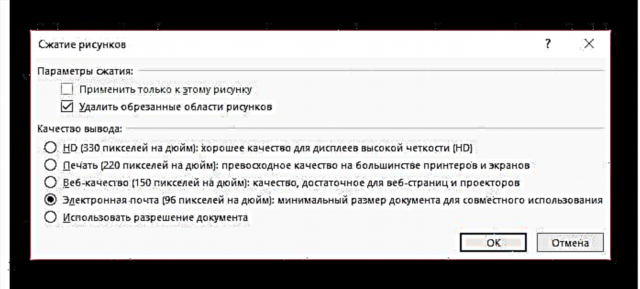
பொதுவாக, மிகக் கடுமையான சுருக்கத்தைக் கூடப் பயன்படுத்தும்போது, சாதாரண நடுத்தர அளவிலான படங்கள் பாதிக்கப்படாது. எல்லாவற்றிற்கும் மேலாக, இது உயர் தெளிவுத்திறனின் JPEG படங்களை பாதிக்கும் (இது குறைந்தபட்ச சுருக்கத்துடன் கூட பிக்சலேஷனை மிகவும் விரும்புகிறது). எனவே புகைப்படங்களை பி.என்.ஜி வடிவத்தில் முன்கூட்டியே செருகுவது சிறந்தது - அவை அதிக எடை கொண்டவை என்றாலும், அவை சிறப்பாக சுருக்கப்பட்டு காட்சி அழகை இழக்காமல் உள்ளன.
முறை 3: கைமுறையாக
பிந்தைய விருப்பம் ஆவணத்தின் சுயாதீன விரிவான தேர்வுமுறையை பல்வேறு திசைகளில் குறிக்கிறது. இந்த முறை விரும்பத்தக்கது, எல்லா வகையான நிரல்களும் பெரும்பாலும் படங்களுடன் மட்டுமே இயங்குகின்றன. ஆனால் விளக்கக்காட்சியில் நியாயமான அளவைக் கொண்டிருக்கும் நிறைய விஷயங்கள் உள்ளன. செயல்பாட்டில் நீங்கள் கவனம் செலுத்த வேண்டியது இங்கே.
- முதலில், படங்கள். அவற்றின் அளவை குறைந்தபட்ச நிலைக்குக் குறைப்பது எந்த வகையிலும் பயனுள்ளது, அதற்குக் கீழே தரம் ஏற்கனவே பெரிதும் பாதிக்கப்படும். பொதுவாக, புகைப்படம் எவ்வளவு பெரியதாக இருந்தாலும், நீங்கள் அதைச் செருகும்போது, அது இன்னும் நிலையான அளவுகளை எடுக்கும். எனவே பெரும்பாலான சந்தர்ப்பங்களில், புகைப்படங்களின் சுருக்கமானது பார்வைக்கு உணரப்படவில்லை. ஆனால், ஒவ்வொரு ஆவணத்திலும் படத்தால் வெட்டப்பட்டால், எடையை கணிசமாகக் குறைக்க முடியும். ஆனால் பொதுவாக, இந்த உருப்படியை தானியங்கி வழிமுறைகளால் மேற்கொள்வது சிறந்தது, அவை மேலே சுட்டிக்காட்டப்பட்டுள்ளன, மீதமுள்ள கோப்புகளை தனிப்பட்ட முறையில் கையாள்வது நல்லது.
- ஆவணத்தில் GIF கோப்புகளைப் பயன்படுத்த வேண்டாம் என்று பரிந்துரைக்கப்படுகிறது. அவை பல்லாயிரம் மெகாபைட் வரை மிக முக்கியமான எடையைக் கொண்டிருக்கலாம். அத்தகைய படங்களை நிராகரிப்பது ஆவணத்தின் அளவை சாதகமாக பாதிக்கும்.
- அடுத்தது இசை. ஆடியோ தரத்தை ஒழுங்கமைக்க, பிட் வீதத்தைக் குறைத்தல், கால அளவைக் குறைத்தல் மற்றும் பலவற்றை இங்கே காணலாம். எம்பி 3 வடிவத்தில் நிலையான பதிப்பு அதற்கு பதிலாக போதுமானதாக இருக்கும், எடுத்துக்காட்டாக, லாஸ்லெஸ். எல்லாவற்றிற்கும் மேலாக, மிகவும் பொதுவான வகை ஆடியோவின் சராசரி அளவு சுமார் 4 எம்பி ஆகும், அதே சமயம் ஃப்ளாக்கில் எடையை பத்து மெகாபைட்டுகளில் அளவிட முடியும். தேவையற்ற இசைக்கருவிகளை அகற்றுவதற்கும் இது பயனுள்ளதாக இருக்கும் - ஹைப்பர்லிங்க்களைத் தூண்டுவது, இசை கருப்பொருள்களை மாற்றுவது மற்றும் பலவற்றிலிருந்து "கனமான" ஒலிகளை அகற்ற. விளக்கக்காட்சிக்கு ஒரு பின்னணி ஆடியோ போதுமானது. தொகுப்பாளரிடமிருந்து குரல் கருத்துகளைச் செருகுவதற்கு இது குறிப்பாக உண்மை, இது எடையை சிறிது சேர்க்கும்.
- மற்றொரு முக்கியமான அம்சம் வீடியோ. இது இங்கே மிகவும் எளிதானது - நீங்கள் குறைந்த தரம் கொண்ட கிளிப்களைப் பதிவேற்ற வேண்டும், அல்லது இணையம் வழியாக செருகலைப் பயன்படுத்தி ஒப்புமைகளைச் சேர்க்க வேண்டும். இரண்டாவது விருப்பம் பொதுவாக செருகப்பட்ட கோப்புகளை விட தாழ்வானது, ஆனால் பல முறை இறுதி அளவைக் குறைக்கிறது. பொதுவாக, தொழில்முறை விளக்கக்காட்சிகளில், வீடியோ செருகலுக்கான இடம் இருந்தால், பெரும்பாலும் ஒன்றுக்கு மேற்பட்ட கிளிப்புகள் இல்லை என்பதை அறிந்து கொள்வது அவசியம்.
- விளக்கக்காட்சி கட்டமைப்பை மேம்படுத்துவது மிகவும் பயனுள்ள வழியாகும். நீங்கள் பல முறை பணியை மதிப்பாய்வு செய்தால், கிட்டத்தட்ட ஒவ்வொரு விஷயத்திலும் ஸ்லைடுகளின் ஒரு பகுதியை பலவற்றில் ஒன்றாக ஒழுங்குபடுத்துவதன் மூலம் வெட்டலாம். இந்த அணுகுமுறை சிறந்த இடத்தை மிச்சப்படுத்தும்.
- கனமான பொருட்களின் செருகலை வெட்டு அல்லது குறைக்கவும். ஒரு விளக்கக்காட்சியை இன்னொருவருக்குள் செருகுவதற்கும் இது போன்றவற்றுக்கும் இது குறிப்பாக உண்மை. மற்ற ஆவணங்களுடன் இணைப்பதற்கும் இது பொருந்தும். அத்தகைய நடைமுறையிலிருந்து விளக்கக்காட்சியின் எடை குறைவாக இருந்தாலும், இணைப்பு இன்னும் மூன்றாம் தரப்பு பெரிய கோப்பைத் திறக்க வேண்டியிருக்கும் என்ற உண்மையை இது மறுக்காது. இது கணிசமாக கணினியை ஏற்றும்.
- பவர்பாயிண்ட் உள்ளமைக்கப்பட்ட வடிவமைப்பு வகைகளைப் பயன்படுத்துவது சிறந்தது. அவர்கள் இருவரும் அழகாக இருக்கிறார்கள் மற்றும் செய்தபின் உகந்ததாக இருக்கிறார்கள். தனித்துவமான பெரிய அளவிலான படங்களுடன் உங்கள் சொந்த பாணியை உருவாக்குவது எண்கணித முன்னேற்றத்தில் ஆவணத்தின் எடையை அதிகரிக்க வழிவகுக்கிறது - ஒவ்வொரு புதிய ஸ்லைடிலும்.
- முடிவில், ஆர்ப்பாட்டத்தின் நடைமுறை பகுதியின் தேர்வுமுறை நீங்கள் செய்யலாம். எடுத்துக்காட்டாக, ஹைப்பர்லிங்க்ஸ் அமைப்பை மறுவேலை செய்ய, முழு அமைப்பையும் எளிதாக்குகிறது, ஸ்லைடுகளுக்கு இடையிலான பொருள்கள் மற்றும் மாற்றங்களிலிருந்து அனிமேஷன்களை அகற்றவும், மேக்ரோக்களை வெட்டுங்கள் மற்றும் பல. எல்லா சிறிய விஷயங்களுக்கும் கவனம் செலுத்துங்கள் - ஒவ்வொரு இரண்டு முறையும் கட்டுப்பாட்டு பொத்தான்களின் அளவின் எளிமையான சுருக்கமானது கூட ஒரு நீண்ட விளக்கக்காட்சியில் இரண்டு மெகாபைட்களை வீச உதவும். இவை அனைத்தும் இணைந்து ஆவணத்தின் எடையை கணிசமாகக் குறைக்க வாய்ப்பில்லை, ஆனால் பலவீனமான சாதனங்களில் அதன் ஆர்ப்பாட்டத்தை கணிசமாக துரிதப்படுத்துகிறது.
முடிவு
முடிவில், எல்லாம் மிதமாக நல்லது என்று சொல்வது மதிப்பு. தரத்திற்கு தீங்கு விளைவிக்கும் அதிகப்படியான தேர்வுமுறை ஆர்ப்பாட்டத்தின் விளைவைக் குறைக்கும். எனவே ஆவணத்தின் அளவைக் குறைப்பதற்கும் ஊடகக் கோப்புகளின் அசிங்கத்திற்கும் இடையில் ஒரு வசதியான சமரசத்தைத் தேடுவது முக்கியம். ஒரு ஸ்லைடில், எடுத்துக்காட்டாக, ஒரு பயங்கரமான பிக்சலேட்டட் புகைப்படத்தைக் கண்டுபிடிப்பதை அனுமதிப்பதை விட, சில கூறுகளை முழுவதுமாக மறுப்பது அல்லது அவற்றுக்கான முழுமையான அனலாக் ஒன்றைக் கண்டுபிடிப்பது நல்லது.











